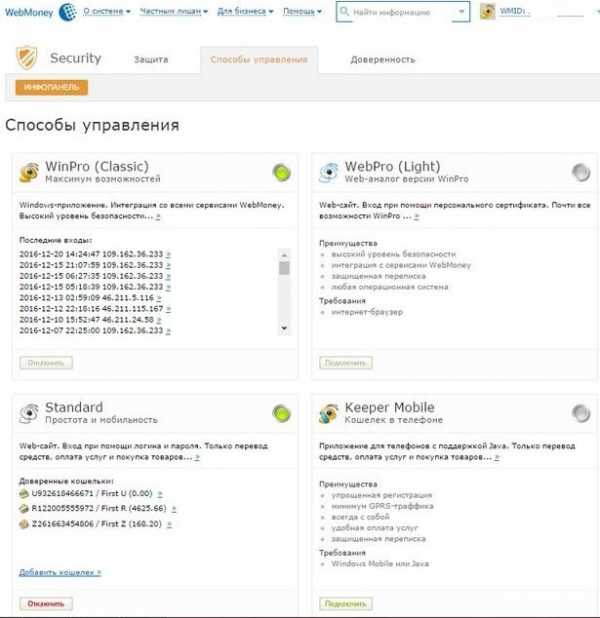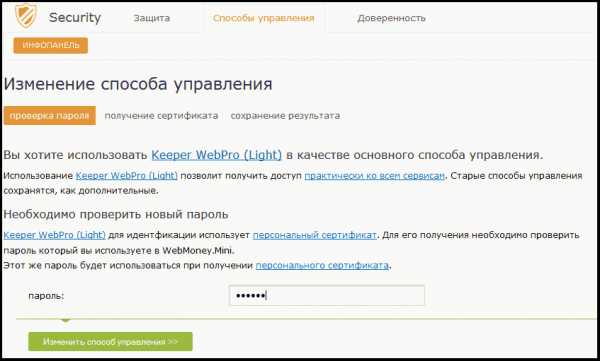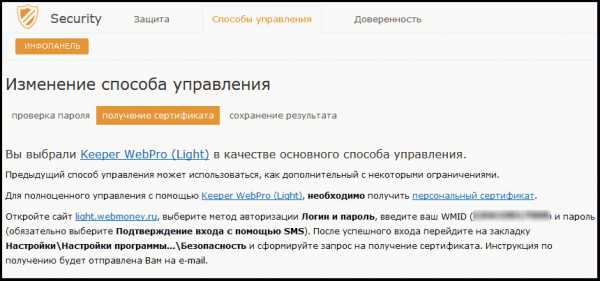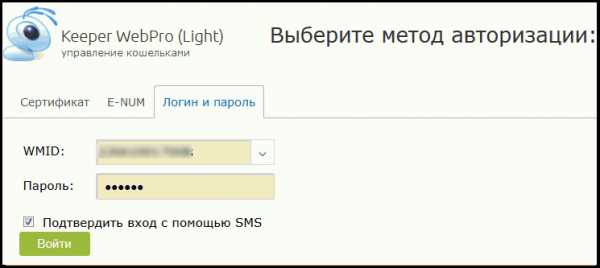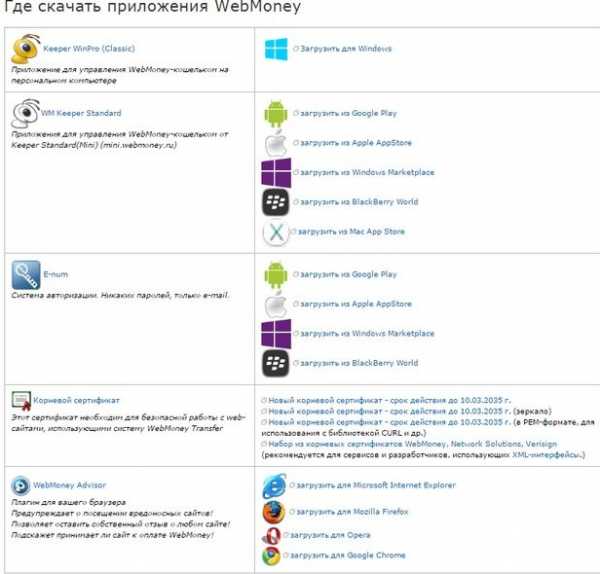Как пользоваться Вебмани в повседневной работе
Добрый день, дорогие подписчики и гости блога! В режиме нон-стоп продолжаем знакомство с WebMoney. Поскольку, следуя инструкции из предыдущей статьи, посвященной данной платежной системе, мы уже успели зарегистрироваться в вебмани, думаю, самое время поговорить о функциональных возможностях платежки. Поскольку электронные кошельки уже давно стали неотъемлемой составляющей жизни каждого вебмастера, очень важно знать все об их эксплуатации. Так как WebMoney – одна из наиболее популярных платежных систем, важность ее эксплуатации довольно сложно переоценить. Чтобы разобраться в тонкостях системы, выяснить, как пользоваться Вебмани и на какие моменты обращать внимание при обмене валют в рамках системы, предлагаю вашему вниманию сегодняшний обзор.
Немного о самой платежке
Пожалуй, начну с того, что на сегодняшний день Webmoney является одной из популярнейших систем электронных платежей. С ее помощью вы можете
Официальный сайт WebMoney
к содержанию ↑
Способы управления аккаунтами WebMoney
Чтобы начать пользоваться всеми функциональными возможностями системы, мало простой регистрации, нужно еще разобраться с вариантами управления вашим аккаунтом.
к содержанию ↑
Типы аккаунтов
Все дело в том, что по умолчанию управление кошельками возможно лишь через окно вашего браузера. Чтобы исправить эту ситуацию, необходимо перейти во вкладку «Настройки» и найти пункт «Способы управления аккаунтом». Именно он нам и необходим. Кликаем курсором мыши по этой позиции. В открывшемся окне система предложит вам несколько вариантов управления вашим профилем:
- Mini – хорош тем, что для входа в аккаунт достаточно ввести только логин и пароль.
- Classic – требует наличия компьютера с установленной ОС Windows. Работает в виде приложения, прекрасно интегрируется со всеми сервисами Вебмани и отличается высоким уровнем безопасности.
- Light – аналог Classic, но работающий в форме веб-сайта. Для входа в Keeper вам необходимо будет получить персональный сертификат. Что касается функционального набора этого способа управления, то он практически идентичен тому, что имеет кипер классик. Разница лишь в том, что в случае c Light вам не нужно будет скачивать никакие программы на ваш компьютер, а это значит, что кипер будет работать с любой операционной системой.
- Mobile – работает в формате мобильного приложения, поддерживающего
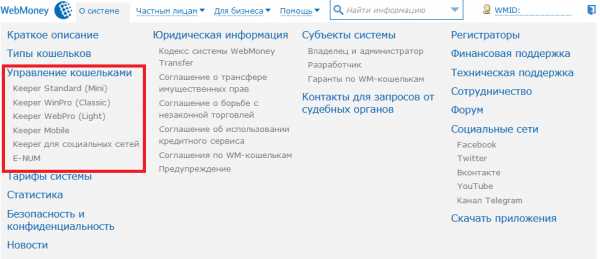
к содержанию ↑
Использование кипера классик
Изначально ваш профиль будет находиться в распоряжении кипера мини, но принимая во внимание тот факт, что самым удобным и надежным способом управления кошельками Вебмани считается Keeper Classic, я предлагаю вам передать бразды правления именно ему. Давайте разберемся, что для этого необходимо:
- Щелкнуть мышкой по кнопке «Включить», расположенной в строке «Classic», и подтвердить свое действие.
- В открывшемся окне ввести логин и пароль от вашего профиля в системе, прописать код-капчи и кликнуть по кнопке «Войти».
- Поскольку Вебмани беспокоится о безопасности своих клиентов, вам придется ввести в систему еще один код, который будет выслан вам в sms-сообщении после того, как в открывшемся окне вы нажмете на кнопку «Получить код».
- Полученный код ввести в заданное в форме поле и нажать кнопку «Войти».
- Чтобы изменить способ управления вам придется ввести в открывшейся форме либо старый пароль, которым вы пользовались в Keeper Mini, либо задать новый. Именно этот пароль будет использован для защиты файла с перечнем ключей.
- После этого вам необходимо будет
- Как только файл окажется на вашем компьютере, настоятельно рекомендую вам продублировать его, сохранив на свой смартфон или флешку. Это необходимо для того, чтобы защитить себя от случаев потери ключей, связанных с поломкой компьютера или случайным удалением файла. Хочу обратить ваше внимание на то, что восстановить аккаунт без ключей возможно, но процедура эта крайне сложна, затруднительна и затратна по времени.
к содержанию ↑
Кипер лайт
Если же вы хотите использовать в качестве основного способа управления Keeper Light, то в таком случае вам придется отправить на проверку в центр аттестации ваш email. После того как придут результаты проверки, системе понадобится определенное время для того, чтобы синхронизировать полученные данные. Выглядит этот алгоритм следующим образом:
- Вы переходите во вкладку «Настройки» и в разделе «Способы управления» нажимаете напротив позиции «Light» кнопку «Подключить».

- Если в системе вам уже присвоен формальный аттестат, то следующий пункт вы смело пропускаете. После отправки ваших данных в центр аттестации, система предложит вам заполнить регистрационную форму, которая позволит вам получить формальный аттестат.
- Владельцы аттестата «Псевдонима» отправляют заполненную форму и возвращаются обратно к вкладке «Безопасность». Здесь они вновь «Подключают» кипер лайт.
- В открывшемся окне нужно будет придумать новый пароль, чтобы войти в систему, а затем нажать на «Изменить способ управления».

- После этого вам нужно будет продублировать придуманный на предыдущем этапе пароль и перенести управление вашим аккаунтом из Keeper Mini в Light.
- После того как будет подтвержден перевод управления, система отправит вас на страничку, где будет необходимо получить персональный сертификат.

- В результате этого действия перед вами откроется окно, в котором нужно будет ввести придуманный пароль и нажать «Зарегистрироваться».

Вроде бы все просто, согласитесь? Если с Keeper Light у вас все получилось, значит, вернемся к вопросу с кипером классик. Поскольку для функционирования этого менеджера требуется установка программы на стационарный компьютер, предлагаю вам разобраться с инструкцией для реализации данного мероприятия.
к содержанию ↑
Как скачать, установить и использовать Keeper
Поскольку переход на управление аккаунтом через кипер классик прошел успешно, пришло время установить программу на ваш компьютер и начать ею пользоваться. Для этого нам нужно:
- Вернуться на главную страничку сайта Вебмани и найти раздел «Загрузки».
- В перечне программ найти пункт Webmoney Keeper Classic и скачать соответствующую операционной системе вашего компьютера версию программы.

- Открыть скачанный на компьютер файл и приступить к установке.
- Сразу же после запуска установочного файла откроется окно с приветствием, которое можно пропустить нажатием кнопки «Далее».
- Ознакомиться с лицензионным соглашением, принять его условия и снова нажать «
- Выбрать путь установки программы и нажать «Далее».
- В течение нескольких минут дождаться завершения процесса установки.
- Готово! Кипер успешно установлен на вашем компьютере, а это значит, остается совсем немного – настроить его.
к содержанию ↑
Настройка keeper’а
Для этого запускаем Keeper и выполняем следующую последовательность действий:
- В первом открывшемся окне программы вводим номер WMID вашего аккаунта и пароль. ID вы можете найти в письме, которое система Вебмани отправляла на ваш e-mail сразу же после того, как вы успешно прошли процесс регистрации.
- Подтверждаем вход в Кипер нажатием кнопки «Ок». Программа выдаст вам сообщение об ошибке и напишет, что ей не удалось обнаружить служебные файлы». Из перечня предложенных причин, которые повлекли возникновение данной ошибки», выбираем «Это первая попытка входа…» и нажимаем «Далее».
- В следующем окне выбираем позицию «У меня есть файл ключей…» и нажимаем «Готово».
- Вводим в форму номер WMID, пароль и указываем программе, где сохранен файл с ключами, вводим пароль к этому файлу. Подтверждаем правильность введенной информации нажатием кнопки «Ок».
- Если все получилось, то программа предложит вам «Создать новый кошелек».
- Скорее всего, вы решите, что процесс установки завершен, но это не так. Теперь вам необходимо подтвердить, что именно с этого компьютера, на который вы установили Keeper, можно будет входить в электронный кошелек вебмани. Для этого достаточно перейти по указанной в диалоговом окне ссылке, скопировать активационный код, полученный в письме на email, и ввести его в строку «
- После этого вводим капчу и нажимаем кнопку «Активировать».
- В очередной раз подтверждаем свои действия нажатием кнопки «Да».
- Поздравляем! Активация компьютера прошла успешно, а потому возвращаемся к Киперу и нажимаем кнопку F5, расположенную в верхней строке клавиатуры.
- Теперь ждем, пока программа закончит настройку, а после этого переходим к созданию кошельков в интересующей нас с вами валюте.
к содержанию ↑
Заведение кошелька Webmoney
Те, кто не знает, как сделать кошелек вебмани, могут воспользоваться следующей инструкцией:
- В Keeper выберите вкладку «Кошельки» и нажмите на ней кнопку «Создать».
- Перед вами откроется диалоговое окно, в котором программа оповестит вас о том, что на данный момент вами не было создано ни единого кошелька. Ознакомьтесь с этой информацией и нажмите «Далее».
- В следующей форме из выпадающего списка выберите нужный вам вариант электронного портмоне. К примеру, если вам необходим рублевый кошелек, то ищите в перечне позицию «WMR», задайте вашему кошелечку название и переходите «Далее».
- Знакомьтесь с лицензионным соглашением, принимайте его условия и жмите «Далее».
- Мои поздравления! Вы стали владельцем собственного электронного кошелька в системе Вебмани.
к содержанию ↑
Виды кошельков
На сегодняшний день системой поддерживается несколько типов электронных кошельков. Каждый из них учитывает имущественное право на тот или иной тип ценностей. В качестве единицы измерения этих прав, находящихся у Гаранта, используется титульный знак соответствующего типа.
Среди самых популярных типов электронных кошельков я бы отметил:
- WMR – кошелек по которому все операции происходят в рублях Российской Федерации.
- WMZ – кошелек, валюта которого эквивалентна доллару США.
- WME – кошелек для хранения электронных денег в евро.
- WMX – кошелек для хранения и обмена биткоин (криптовалюты).
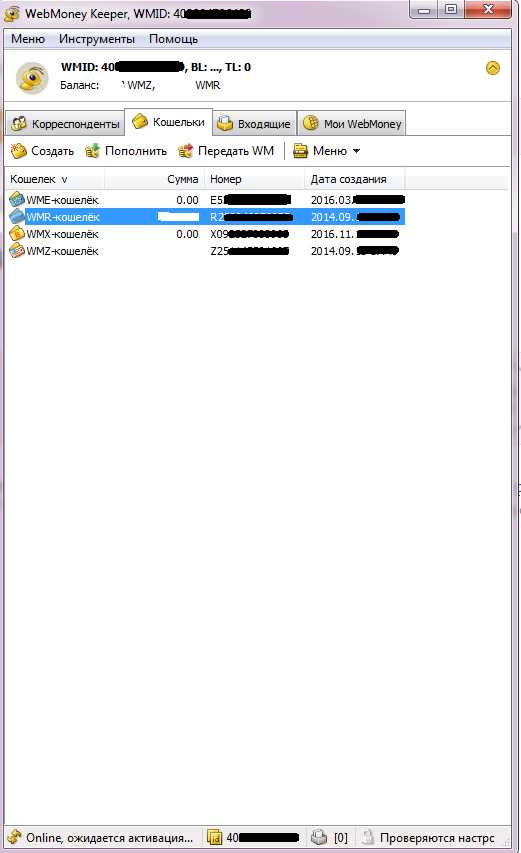
Помимо вышеперечисленных типов кошельков в системе вебмани можно найти и кошельки, в таких валютах как: украинская гривна (WMU), белорусский рубль (WMB), казахский тенге (WMK). Кроме того, у всех пользователей платежки есть возможность создать портмоне для проведения операций с золотом (кошелек WMG).
к содержанию ↑
Переводы с кошельков на другие платежные системы
Если у вас возникла необходимость обменять средства, хранящиеся на вашем вебмани кошельке, то сделать это вы можете несколькими путями:
к содержанию ↑
Переводы
Простейшим вариантом обмена считаются переводы, в которых задействованы специальные валютные обменники. Несмотря на довольно высокие комиссии, такой способ хорош своей быстротой и возможностью перевода с вебмани на кошельки любых других платежных систем. Вообще, описать в двух словах принцип работы биржи обмена довольно сложно, а потому я предлагаю вернуться к этой теме чуть позже.
к содержанию ↑
С использованием мобильного телефона
Второй вариант обмена является посредническим, поскольку для его реализации нам придется задействовать свой мобильник. Суть метода заключается в следующем: мы переводим деньги с кошелька вебмани на счет своего мобильного телефона (пополнение в данном случае не облагается комиссией), а затем выводим эти средства на киви кошелек или на кошелек системы ЯндексДеньги, или на счет любой другой платежки.
Если вы используете такой способ обмена, приготовьтесь заплатить довольно большую комиссию. В зависимости от того к какому оператору относится ваш номер, на какой кошелек вы хотите перевести средства, комиссия может колебаться в пределах 5,6-10,3%. Если же вы хотите таким образом перевести деньги на карту, то размер комиссии будет стартовать с отметки в 3,3%.
к содержанию ↑
Прямой перевод
Для тех, кто ищет менее дорогие пути, как перевести средства с вебмани на Яндекс Деньги, и готов подождать, пока деньги поступят с одного счета на другой, подойдет вариант прямого перевода между кошельками. Для этого вам необходимо связать кошелек одной системы с кошельком другой. К этому способу я тоже предлагаю вернуться чуть позже.
к содержанию ↑
Альпари

Чтобы реализовать этот метод, достаточно зарегистрироваться на сайте брокера, создать там свой лицевой счет и перейти к осуществлению переводов. Для этого на сайте выберите категорию «Пополнить счет» и определитесь, с какого и на какой электронные кошельки вы хотите совершить перевод. За пополнение счетов в системе Яндекс Деньги или Киви вам придется заплатить комиссию в размере 2,5%. Если же вы хотите пополнить кошелек Вебмани, то вам придется заплатить 3,3% комиссии. Когда счет Альпари будет пополнен, переходите во вкладку «Вывод средств» и определяйтесь, на какое портмоне вам нужно вывести деньги. Если это счета в системе Яндекс или Киви, то комиссию вы не платите, если же – Вебмани, то комиссионные составят 0,8% от суммы перевода.
к содержанию ↑
Биржа Exchanger
Участники системы Вебмани Трансфер могут так же воспользоваться услугами сервиса обмена Exchanger. Функционирует сайт по принципу классической биржи – передает средства от одной стороны обмена к другой. Что интересно, так это то, что участники обмена могут самостоятельно назначать условия обмена. Исходя из этого, получается, что Эксчендж сводит до минимума расходы, связанные с обменом, и осуществляет сделку на самых выгодных для обеих участников обмена условиях.
к содержанию ↑
Вебмани обменники
Выше я упоминал о возможности вывода средств со счетов WebMoney через специальные обменные сервисы. Как и обещал, возвращаюсь к этой теме, чтобы рассказать об этом вам поподробнее. Итак, представьте, что вам нужно перевести 100 WMZ на счет advcash. Что делать? Конечно же отправляться в ближайший обменник, в котором имеется достаточно валюты для перевода. Но тут возникает два совершенно логичных и правильных вопроса: «Почему в одном обменнике указан один курс обмена, а в другом – другой?» и «Как найти самый выгодный курс, чтобы обменять деньги?».
Поскольку выбрать лучший курс с минимальными комиссионными и наиболее выгодными на текущий момент времени условиями вручную просто нереально, я рекомендую вам познакомиться с мониторингом обменников бестчендж. Данный сервис в режиме реального времени отслеживает колебания курсов в крупнейших и надежнейших обменниках Рунета и представляет их предложения в виде рейтинга.
Сделай выгодный обмен вместе с bestchange
Для того чтобы вывести деньги с вебмани на любой другой кошелек или на банковскую карту, достаточно просто настроить данные обмена и выбрать из сформированного перечня предложений к обмену самый выгодный для вас вариант. При помощи мониторинга BestChange вы смело сможете обменять свои электронные деньги на криптовалюту, например. Как вариант, вы можете зарегистрировать биткоин кошелек прямо в системе WebMoney и пополнять его за счет обмена средств, хранящихся у вас на банковской карте.
По большому счету, на бестчендж можно найти способы перевести практически любые средства из одного состояния в другое. Даже, если вы не найдете необходимого вам направления для обмена, вы всегда можете попросить сервис подыскать для вас пути «Двойного обмена», выбрав из предложенных вариантов наиболее выгодный для вас.
к содержанию ↑
Привязка карт, электронных кошельков
Ну а теперь, как и обещал, возвращаемся к выводу средств при помощи привязки кошельков других платежных систем и банковских карт к счету WebMoney. Для начала предлагаю разобраться с тем, как привязать банковскую карту к действующему электронному счету вебмани.
Чтобы реализовать данное мероприятие, вам понадобится:
- Иметь в системе WebMoney, как минимум, формальный аттестат.
- Иметь на руках любую банковскую карту. Лучше всего, если она будет «именной», поскольку это значительно упростит процесс привязки и сэкономит вам кучу времени. Я, например, использовал для этого свою дебетовую карту Тинькофф. Оформить её вы можете, перейдя по ссылке.
- Сверить, совпадают ли ваши паспортные данные, которые вы указывали при регистрации в системе, с инициалами на вашей карте. Необходимо, чтобы эта информация была идентичной. В противном же случае привязка будет просто невозможна.
- Иметь доступ к сканеру или хорошему фотоаппарату (в принципе, подойдет и мобильник с приличной камерой).
к содержанию ↑
Привязка счёта WM к карте
Если же все перечисленное выше у вас имеется, можем смело приступать к привязке вебмани счета к вашему банковскому пластику. Алгоритм действий в данном случае таков:
- Перейдите на страницу сайта с адресом passport.webmoney.ru и пройдите авторизацию.
- Попав в «Панель управления», начинайте искать вкладку под названием «Банковские карты» и совершайте переход.
- Во вкладке нам необходимо указать реквизиты нашей карты и задать тип платежной системы, которой она обслуживается (Visa, MasterCard, American Express).
- Подтверждайте владение данной картой. Для этого достаточно вернуться во вкладку «Банковские карты» и напротив строки с номером вашего свежедобавленного пластика кликнуть на «Проверить карту».
- В открывшемся окне загружайте фото или сканы вашей карты, и отправляйте их на проверку системе.
- В течение 1-2 рабочих дней WebMoney обработает ваш запрос, проверит предоставленные данные и привяжет карту к кошельку.
Лично я нахожу этот способ очень удобным, поскольку он автоматически разрешает проблему, как снять деньги с вебмани наличными с минимальными потерями на комиссии.
к содержанию ↑
Привязка к кошельку Яндекс
Что же касается ситуации с привязкой кошельков альтернативных платежных систем, то здесь дело обстоит следующим образом. Для того чтобы связать кошельки Вебмани и ЯндексДеньги и выводить деньги в одну и в другую стороны, вам потребуется:
- Пройти идентификацию в системе YandexMoney и получить формальный аттестат WebMoney.
- Если оба этих мероприятия вы уже выполнили, смело следуйте на сайт ЯндексДеньги и переходите во вкладку «Товары и услуги». В данном случае нас интересует пункт «Электронные деньги», в котором выбираем позицию «Прямой обмен».
- Кликайте по этой категории и подтверждайте привязку кошелька. Как только действие будет завершено, вы сможете переводить средства между кошельками разных платежек с комиссией в 4,5%.
к содержанию ↑
Связка с Киви кошельком
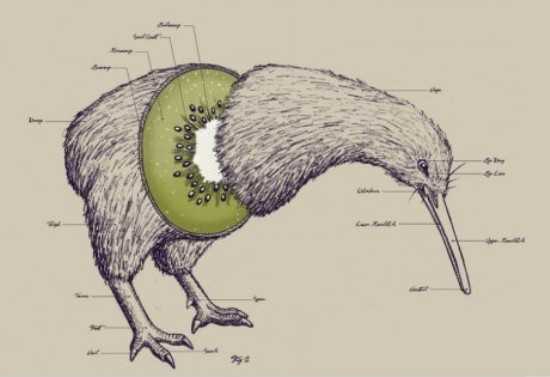 Если же вы хотите связать кошелек Киви со счетом Вебмани, то аналогично предыдущему алгоритму:
Если же вы хотите связать кошелек Киви со счетом Вебмани, то аналогично предыдущему алгоритму:
- Проходим идентификацию в системе Qiwi и получаем аттестат WebMoney уровня не ниже «Формального».
- На сайте Qiwi переходим во вкладку «Настройки», и в категории «Новый счет» выбираем пункт «Переводы средств между Visa Qiwi Wallet и Webmoney».
- Подтверждаем намерение связать виртуальную карту qiwi с кошельком вебмани и наслаждаемся переводами между счетами с комиссией в 3%.
к содержанию ↑
Подведём итоги
Ну что ж, думаю, что вопросов относительно того, как работать с аккаунтом Webmoney, и как выводить хранящиеся на нем средства, ни у кого больше не осталось. В завершении сегодняшнего обзора хочу лишь добавить, что не стоит пугаться некоторой сложности и запутанности процесса регистрации, получения аттестатов и привязывания счетов к системе. Все гораздо проще, чем может показаться на первый взгляд. Желаю вам успешных денежных переводов, низких комиссий и быстрых обработок запросов. В комментариях под этим постом делитесь своими впечатлениями от работы с WebMoney Keeper, рассказывайте, какой способ управления аккаунтом вам нравится больше и почему. Не забывайте подписываться на обновления блога, ведь впереди вас ждет масса всего интересного. До скорых встреч!
Если вы нашли ошибку в тексте, пожалуйста, выделите фрагмент текста и нажмите Ctrl+Enter. Спасибо за то, что помогаете моему блогу становиться лучше!
guide-investor.com
Как пользоваться WebMoney кошельком — что такое wm, для чего нужен, отзывы пользователей
Webmoney пользуются миллионы людей по всей Земле. Они переводят деньги друг другу, совершают покупки в интернет-магазинах, оплачивают коммунальные услуги и интернет.
Каждый пользователь всемирной сети хотя бы раз слышал об этой платежной системе, но не все понимают удобство электронных денег. По удобству пользования электронная валюта давно обогнала традиционные банки. Рассмотрим подробнее, что такое Webmoney и как им пользоваться.
Содержание статьи
Что это – Вебмани?
Webmoney – это крупный платежный сервис. У него есть различные подразделения:
- аттестация,
- обмен валюты,
- защищенная почта,
- оплата различных услуг,
- кредитный сервис,
- работа с банками и многое другое.
Получается замкнутая система: вы получаете зарплату на свой кошелек Вебмани, оплачиваете коммунальные услуги, делаете заказы в интернет-магазинах.
Остаток переводите на карту дружественного банка и платите ей в магазинах продуктов. Если будут излишки – можно дать их в долг, а через некоторое время вернуть с процентом.
На базе платежной системы можно создать свой интернет-магазин и принимать платежи на расчетный счет. Писатели могут издать свою электронную книгу, а гонорар получать на электронный кошелек.
Весь денежный оборот может проходить через систему. Этим пользуются многие фрилансеры, работающие с зарубежными заказчиками и получающие зарплату напрямую на счет.
Если проводить транзакцию через банковские счета, то много денег потеряется на комиссии. В Вебмоней она фиксирована – 0.8% при переводе с одного счета системы на другой.
Что такое WM кошелек?
Это счет, привязанный к WMID. На один аккаунт можно завести несколько кошельков в разной валюте. Для этого достаточно получить формальный аттестат.
Как пользоваться кошельком Вебмани?
Мы разобрались, что такое Вебмани кошелек. Рассмотрим основные функции платежной системы. Начнем с получения формального аттестата. Он нужен чтобы создавать счета в другой валюте (по умолчанию доступны только доллары и евро). Процедура бесплатна.
- Заходим на passport.webmoney.ru под своим WMID и паролем. Нажимаем синюю кнопку.
- Вводим свои данные. Важно: указывайте только ту информацию, которая есть в вашем паспорте. При несовпадении в аттестате вам откажут.

- Отправляем на сервер фото или скан главного разворота паспорта (где есть ваша фотография).
Остается ждать. Обработка занимает не более трех дней. Теперь разберемся, как пользоваться Webmoney на примере Keeper Standart (веб-версия).
При входе мы сразу попадаем на страницу входящих сообщений. Там хранится вся почта аккаунта. В этом разделе появляются сообщения от администрации и других пользователей.
Следующий важный раздел – финансы. Здесь осуществляются все операции с кошельками, привязанными картами и счетами других электронных денег. Пополнить, вывести, обменять, попросить в долг, выставить счет – все это делается в этом разделе.
Вкладка «Корреспонденты». Тут показываются не только входящие, но и отправленные сообщения. Почтовый сервис системы.
Для чего нужен Вебмани?
Для платежей в интернете. Вкладка так и называется: оплата услуг. Открываем нужную, вводим сумму и подтверждаем перевод через СМС.
Мало кто знает, но у Webmoney есть свой магазин. Найти товары можно на вкладке «Маркет».
И последний раздел, являющийся частью кредитного сервиса – займы. Тут можно дать свои деньги под процент, или взять чужие. Кроме наличия формального аттестата у вас так же должна быть загружена фотография с паспортом в руке.
Отзывы пользователей Вебмани
На сайте Отзовик накопилось свыше 700 отзывов на эту платежную систему. Выпишем основные достоинства и недостатки:
- Плюсы: безопасность, скорость работы, распространенность, удобный интерфейс, бесплатное обслуживание, минимальная комиссия при переводе между пользователями, отзывчивая служба поддержки.
- Минусы: необходимость получения аттестата, плавающая комиссия при выводе, нет собственной карты, перегруженность личного кабинета ненужными функциями.
Доминируют положительные отзывы и платежная система получает 4,5 звезды.
Полезное видео
Вконтакте
Google+
Автор и источники
Авторы статьи: Виктор Еремеев и Дмитрий Луцкий. Владеют практически всеми электронными кошельками, имеют финансовое образование и большой опыт электронной коммерции.
Источником статьи является официальный сайт платежной системы. Отзывы и описание проблем, с которыми сталкиваются пользователи, взяты со сторонних ресурсов.
paywallet.org
Как пользоваться Вебмани. Электронный кошелек Webmoney, как пользоваться системой
Для того, чтобы понимать как пользоваться Вебмани, необходимо понять что это. Система Webmoney представляет собой виртуальное платежное пространство, где удобно и быстро можно произвести расчеты и оплату, обмен денежных средств, привлечь инвестора, заключить сделку. Наиболее часто система используется и позиционируется как «электронный кошелек», или электронные деньги. Все операции системы производятся в режиме реального времени, не подлежат сторнированию (отзыву).
Регистрация в системе Вебмани
Для регистрации нужно пройти несколько простых шагов:
Подробнее здесь: Регистрация в системе Webmoney
1. Перейти на сайт платежной системы по ссылке https://www.webmoney.ru/rus/
в появившемся окне в правом верхнем углу нажать на поле регистрация
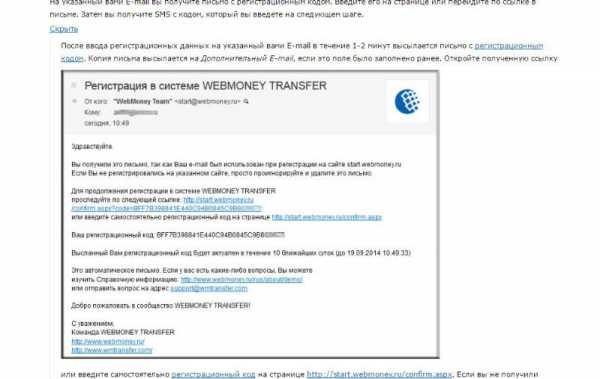
С помощью любимой социальной сети войдите в систему, выгрузив автоматически из нее данные, либо введите номер Вашего телефона (в формате 79123456789).
2. Из аккаунта используемой социальной сети выгрузите запрашиваемые системой вебмани данные или вручную заполните форму с данными.
3. Проверьте указанный в п. 2 адрес электронной почты – на этот адрес придет письмо о регистрации с кодом. Нужно ввести его на странице системы вебмани либо перейти напрямую по ссылке, указанной в письме. Если не видите письмо в папке «входящие», внимательно смотрите папку «спам» — письмо могло быть помещено туда вашей антивирусной системой.
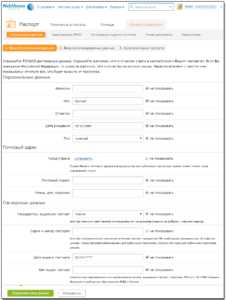
На указанный в первом шаге номер телефона придет смс с кодом, который нужно ввести в окно подтверждения номера телефона.
4. На последнем этапе регистрации придумайте пароль для входа в систему, используя буквы, цифры, спецсимволы. Помните, что чем проще Вы используете пароль, тем меньше Вы защищены от мошенников. Запишите пароль, а лучше – внесите в специальную программу – менеджер хранения паролей.
Ваша регистрация завершена! Теперь вы один из более чем 30 млн. участников платежной системы вебмани.
Инструменты платежной системы
Непосредственно использование системы вебмани – использование электронного денежного кошелька. Наиболее популярными являются созданные в долларах США и российских рублях. При совершении транзакций не забудьте указывать их идентификатор «R» или «Z», иначе запись в виде цифрового номера кошелька окажется неверной.
e-num подтверждение и webmoney keeper
Вебмани кипер (WM keeper) – база данных о кошельках и транзакциях пользователя, сервисах платежной системы вебмани, которая предоставляется в пользование участникам системы webmoney бесплатно.
В зависимости от того, какое устройство вы используете – ноутбук, планшет, телефон, нетбук – вы можете подобрать себе удобное приложение/программу для использования. Вебмани кипер представлено как в виде приложения к браузеру сети, так и в виде отдельной программы, самостоятельной.
Интерфейс WM keeper довольно просто позволяет получать информацию о состоянии расчетов, обновлять данные.
Подробнее здесь: E-num Webmoney — гарант вашей безопасности в сети
Отличительная особенность вебмани кипер – наличие идентификатора ( WMID). Обратите внимание, совершать операции по оплате работ, товаров,услуг можно без использования webmoney keeper.
e-num подтверждение дает возможность использования WM keeper на любом компьютере. По своей сути это аналог электронно-цифрового ключа безопасности. В использовании эта функция отличается простотой, нет нужды запоминать множество длинных паролей. Работа построена на методе распознавания случайных чисел.
Аттестаты системы вебмани
Аттестаты («уровни пользователя») системы вебмани необходимы для идентификации пользователя, обеспечения надежности, безопасности оплат и переводов.
Подробнее здесь: Аттестат Вебмани
Аттестат подобен карточке с заполненной информацией о человеке, паспортной информацией.
Чем выше уровень пользователя, тем больше доверие к нему системы вебмани и более широкий функционал доступен для использования, действуют минимальные лимиты на операции.
Выделяют виды WM-аттестатов (по возрастанию):
- Аттестат псевдонима – присваивается бесплатно при регистрации, степень доверия и функционал — минмальные
- Формальный аттестат – для активных пльзоваетлей, происходит со сверкой паспортных данных
- Начальный аттестат – чаще используется в сфере работников малых и средних организации, интернет-компаний
- Персональный аттестат – для крупного бизнеса, самых прокачанных пользователей, выдается платно
- Профессиональные аттестаты (используются в профессиональной деятельности, чаще всего юридическими лицами)
Предыдущая статья
Как пополнить Вебмани через терминал
Следующая статья
Как удалить аккаунт Webmoney
bankiros.ru
Как создать кошелёк Вебмани — инструкция для новичков
Всем здравствуйте и хорошего настроения. Хотите проникнуть в мир электронной коммерции? Сегодня разберём по шагам как создать кошелёк Вебмани. Моя инструкция учитывает все нюансы и научит вас пользоваться виртуальными деньгами.
WebMoney были образованы в 1998 году. Сейчас это огромная система электронных денежных расчётов, насчитывающая более 30 млн. пользователей на территории СНГ, большинство которых из России, Украины и Беларуси. Подходит для разных целей от ведения бизнеса до совершения покупок через интернет.
В двух словах расскажу про схему работы в системе.
Каждому пользователю присваивается уникальный номер — WMID. Он используется для всех действий с аккаунтом.
Есть система кошельков, основные, конечно, это рублёвый и долларовый, но есть и множество других валют. Аббревиатура WMR для рублёвого, WMZ для долларов. Кошельки состоят из буквы R или Z и 12 цифр.
Существует уровни доступа к функциям системы, они называются аттестатами. Первые уровни даются бесплатно. Первый уровень — псевдоним, второй — формальный, далее — начальный и затем — персональный, чтобы его получить, нужно предоставить сканы паспортных данных специальному человеку — регистратору.
Зачем нужен электронный кошелёк?
Если вы пришли в мир интернет-заработка, без виртуальных денег никуда. Это как онлайн-бумажник. За любую работу, например за выполнение задания на бирже WorkZilla, вам будут платить именно электронными деньгами.
Поэтому, первым делом, создавайте веб-кошельки, сейчас самые популярные – Яндекс Деньги и WebMoney. После этого спокойно ищите работу и получайте заслуженное вознаграждение.
Также это позволит:
- Совершать покупки через интернет в несколько кликов. Допустим, пополнение телефона займёт несколько секунд.
- Выводить деньги на пластиковую карту (при условии наличия нужного аттестата системы).
Регистрируемся в WM
Зарегистрироваться и завести себе кошелёк очень просто, это можно сделать даже без паспорта. Для этого заходим на сайт webmoney.ru через ваш любимый браузер. Нажимаем “Регистрация”.

Первым делом введите свой действующий номер телефона. Рекомендую вводить номер телефона, которым регулярно пользуетесь, изменить его будет проблематично.

Далее вводите свои персональные данные. Внимательно отнеситесь к вводу контрольного вопроса, очень пригодится впоследствии. Советую убрать галочки, предлагающие получать новости, потому что их будет очень много. Потом, если захотите, в настройках личного профиля сможете их поставить. Конечно же, соглашаетесь на обработку своих персональных данных, без этого не сможете продвинуться дальше.

На следующем шаге вас попросят ещё раз проверить данные. Далее введите пароль, который придёт в SMS на указанный номер телефона.

Придумайте пароль для входа. Желательно не использовать банальные сочетания цифр. Введите код, указанный на картинке, чтобы продолжить.
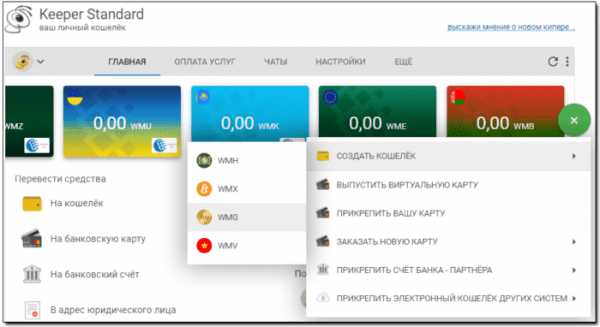
Регистрация завершена. Проверьте свою электронную почту, там будет ссылка для активации вашей учетной записи. Пройдите по ней.

Дальше код авторизации подставится автоматически. Если этого не произошло, скопируйте его из письма, введите код с картинки и нажмите “Проверить”.

Получите сообщение, что email подтверждён.
Создание кошелька
В личном кабинете кликаем на раздел “Финансы”.

Жмём синий плюсик и выбираем “Создать кошелёк”.
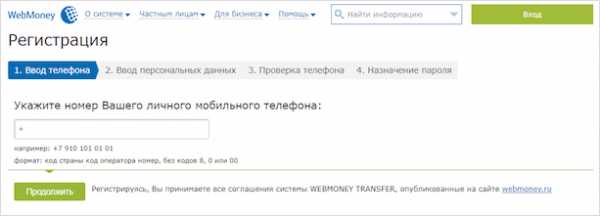
Выбираем валюту. Знакомимся и принимаем условия соглашения, нажимаем “Создать”.
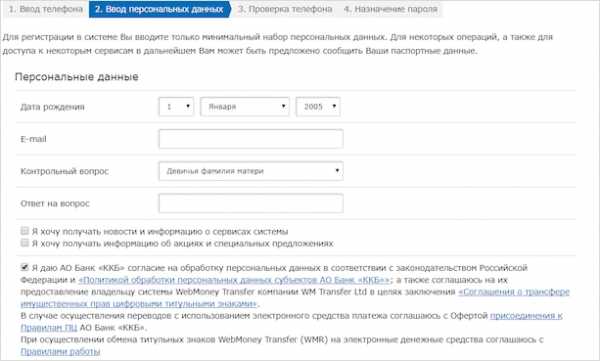
Я создал два основных кошелька — долларовый и рублёвый. Смотрите на скриншоте, вот эти номера можете давать заказчикам, чтобы получать деньги, заработанные в интернете.
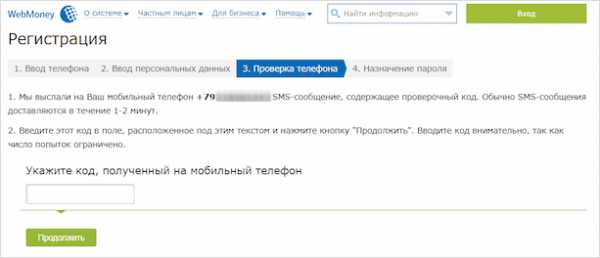
Пока что у вас аттестат псевдонима, с ним можно получать и отправлять переводы внутри WM, пополнять кошельки через терминалы наличными, совершать покупки в магазинах и оплачивать коммуналку. Разве что недоступен вывод на пластиковую карту (для этого нужен начальный аттестат), но пока этого вполне достаточно.
Чуть позже расскажу, как расширить функционал WebMoney, получив следующие аттестаты.
Теперь можете скачать приложение WebMoney Keeper на своё мобильное устройство для удобства управления личным кабинетом.
Заключение
Поздравляю. Вы сделали первый шаг к получению денег в интернете. Уже сегодня можете получить свой первый гонорар. Просто дайте заказчику свой новенький номер кошелька Вебмани, качественно выполните задание и дождитесь зачисления заработной платы.
Свои вопросы задавайте в комментариях. Всего вам хорошего.
подпишись и начни получать лучшие статьи первым
ПодписатьсяПодписалось уже 6999 человек
iklife.ru
Что такое «Вебмани»? Что такое Webmoney-кошельки и как ими пользоваться. Какая комиссия системы «Вебмани»?
Официальной датой создания платежной системы Webmoney можно считать 1998 год. Начиная с того времени эта платежная система постоянно набирает обороты и на данный момент остается самой популярной в мире электронной платежной системой. Но несмотря на это, не утихают вопросы о том, что такое «Вебмани». Поэтому совершенно резонно поднять этот вопрос, чтобы раз и навсегда в нем разобраться.
Что такое «Вебмани»?
Если сравнивать систему электронных денег с кредитными картами, то первая, безусловно, является относительно новой разновидностью электронных денег. С каждым годом она набирает все большую популярность, из-за чего уже сложно найти такого человека, который не знает (хотя бы поверхностно), что существуют электронные деньги и многие пользователи таких систем продолжают успешно работать с ними.
Необходимо отметить, что официально «Вебмани» — это титульные знаки, каждый из которых имеет свою определенную стоимость исходя из своей видовой категории.
Зачем нужны «Вебмани» и где их можно использовать
На самом деле такой вид электронных денег достаточно удобен, ведь при помощи их можно совершать практически все те же манипуляции, что и с реальными деньгами, причем нет необходимости даже выходить из дома при оплате услуг ЖКХ, связи, интернета, покупке товаров в интернет-магазинах.
Другим ярким примером, в чем может помочь «Вебмани»-кошелек, являются многочисленные интернет-магазины, причем приобрести на таких сервисах можно практически все — начиная от хлеба и заканчивая бытовой техникой. Учитывая современный ритм жизни в крупных городах и мегаполисах, постоянные пробки, отсутствие свободного времени, намного удобней приобрести тот или иной товар не выходя из дома, в спокойной обстановке, с доставкой до самого порога.
Бесконечные очереди при оплате коммунальных услуг могут не только отнимать большое количество времени, но и испортить настроение. А туристу, который перемещается по миру, можно, не обращаясь в обменник, конвертировать деньги, переместив их из одного кошелька в другой, при этом курс будет на демократичном уровне.
Стоит сказать, что люди, которые работают удаленно, не смогут получать оплату за свои услуги без помощи электронной валюты.
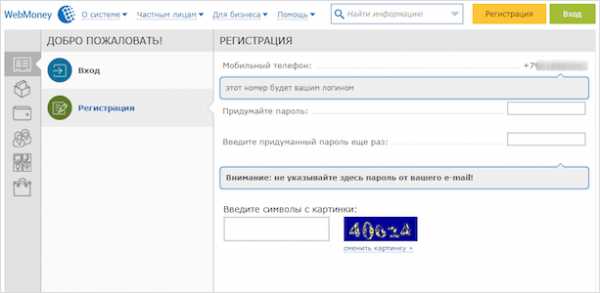
Для чего нужен WMID
Каждому новому зарегистрированному пользователю выдается число, состоящее из 12 знаков, которое является личным идентификатором (WMID). Благодаря этому числу можно быстро обнаружить любого пользователя системы, таким образом, оно выступает чем-то вроде логина в системе.
Создать «Вебмани» и получить свой WMID может любой человек, точно так же каждый пользователь может просмотреть и всю информацию благодаря этому идентификатору, для того чтобы совершаемая сделка была максимально безопасной, а при мошеннических действиях можно было обратиться с претензией в администрацию сервиса.
Стоит отметить, что на один ВМИД можно создать не один «Вебмани»-кошелек, а несколько, что заметно облегчает пользование им.
Что такое WebMoney Keeper
Если с вопросом о том, что такое «Вебмани», все понятно, то следующим шагом будет разъяснения такого понятия, как WebMoney Keeper. Это не что иное, как специальное программное обеспечение, которое бесплатно предоставляется всем пользователям системы. Благодаря этой услуге можно контролировать непосредственно свой счет и получить более простой и удобный для вас доступ ко всем услугам в системе.
Благодаря тому, что есть несколько разновидностей специализированных версий этого программного обеспечения, пользователь имеет возможность выбрать именно тот тип, который будет в первую очередь удобен именно для него и содержать весь спектр необходимых функций, что отвечают его требованиям.
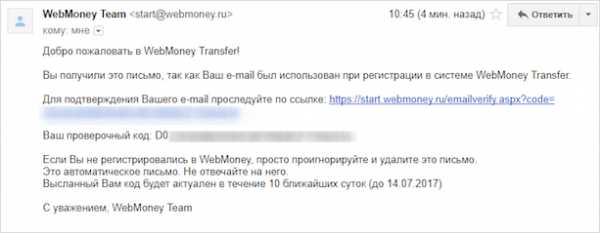
Основные версии WebMoney Keeper
WM Keeper Mini – самый простой вариант программы, который доступен в браузере. Он удобен в первую очередь тем, что благодаря ему можно пользоваться своим счетом практически с любой точки мира, где присутствует подключение к интернету. Его безопасность заключается во вводе почтового ящика, пароля и защитного кода. Присутствуют ограничения при выводе и переводе финансовых средств, но это только для вашей безопасности.
WM Keeper Light – эта версия программы такая же простая, как и предыдущая, только имеет дополнительную защиту и функции.
WM Keeper Mobile – программа для смартфонов или телефонов.
WM Keeper Classic – это приложение, которое закрепляется за персональным компьютером. Максимальная степень защиты и полный спектр услуг не могут не радовать, единственное, что стоит отметить, — это сложную многоступенчатую регистрацию с подтверждением почты и телефонного номера.
Несмотря на это, пошаговая регистрация имеет подсказки, для того чтобы вам легче было сориентироваться. Начать необходимо с официального сайта, где вы сможете скачать ПО на свой компьютер. Далее регистрация, ввод всех необходимых данных, включая паспортные, после чего создаем кошелек.
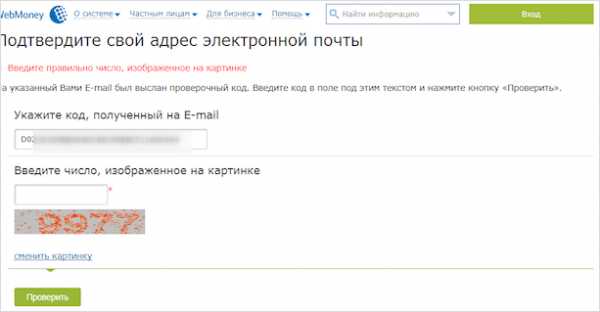
Создание кошелька
Перед тем как приступить к пользованию и оценить все преимущества, которыми обладают электронные деньги, необходимо создать «Вебмани»-кошелек. Это нужно для того, чтобы ваши сбережения имели определенное место для хранения.
После того как пользователь совершил вход в систему, необходимо обнаружить иконку с надписью «Кошельки», после чего нажать на знак плюс «+» в отведенном для этого месте.
Дальше следует определиться, какой тип кошелька вас интересует, исходя из валюты, что вы намерены использовать, после необходимо ввести название и нажать «Создать».
Теперь вам доступны все функции.
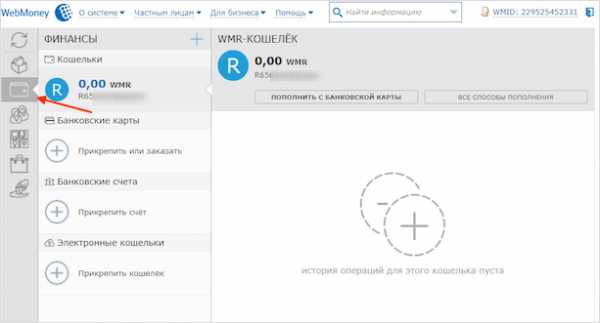
Как пользоваться
Теперь вы можете перевести на «Вебмани» средства, для того чтобы проделывать с ними всевозможные операции. Для того чтобы внести на свой счет некоторое количество титульных знаков, вам необходимо выбрать один из методов, который будет актуален и удобен именно для вас. Можно использовать:
- Обменные пункты, которые осуществляют обмен наличных или безналичных денег на титульные знаки сервиса прямиком на ваш кошелек, для этого требуется только предоставить его уникальный номер.
- Интернет-банкинг, банкоматы и платежные терминалы. Один из самых быстрых и удобных способов.
- Банковский перевод.
- WM-карты.
- Почтовый перевод.
В системе «Вебмани» счет будет предъявлен пользователю, и после его оплаты титульные знаки прибудут на ваш кошелек.
Внутри системы есть большое количество удобных сервисов, благодаря которым вы сможете быстро и без лишних проблем оплатить различные услуги, интернет или сотовую связь. Также вы сможете обнаружить ближайший к вам магазин, который принимает титульные знаки этой платежной системы. А если ввести расчетный счет в специальном поле, то можно произвести оплату услуг ЖКХ, связи. На данный момент уже практически весь мир принимает оплату таким образом.
При необходимости вы можете оплатить любые услуги, сделать перевод, даже взять или выдать кредит. Большинство операций через «Вебмани» требуют подтверждения логина, пароля или другого метода авторизации, в зависимости от кипера, который используется.
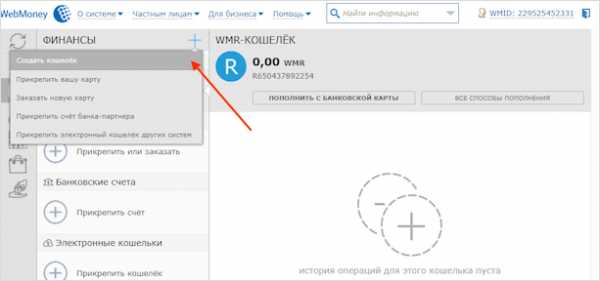
Вывод средств и комиссия
Теперь стоит поговорить о комиссии, которая снимается с пользователя практически при любых операциях, за исключением ввода средств. Во всех остальных случаях — при переводе, выводе и оплате услуг — Webmoney снимает единую комиссию, которая составляет — 0,8%. Стоит это учитывать при манипуляции с финансами.
Теперь вы знаете, что такое «Вебмани», и можете смело приступить работать с этой популярной платежной системой.
fb.ru
WebMoney – регистрация кошелька и инструкция по его использованию
Для людей, хоть немного столкнувшихся с деньгами в интернете, WebMoney — привычное дело. Они прекрасно осознают, зачем нужна эта платежная система, какие возможности она предоставляет и как обеспечить безопасность своих данных и денежных средств. Для тех, кто только собирается начать работу с сервисом WebMoney, будет очень полезна эта статья.
Из данного материала вы узнаете:
- Преимущества системы WebMoney;
- Как создать кошелек;
- Как платить через WebMoney;
- Как обеспечить безопасность платежных данных.
Итак, начнем знакомство с этой платежной системой.
Несколько слов о платежной системе
У многих пользователей сети, работающих с интернет-деньгами, WebMoney вызывает только хорошие эмоции. По сути, эта платежная система является самой распространенной в мире, в России и Украине в том числе. Число признательных пользователей стремительно возрастает, и это не удивительно!
Широкий ассортимент услуг и товаров, доступных для оплаты через WebMoney, привлекает все больше клиентов. Низкая процентная ставка за осуществление платежей и переводов радует работодателей в интернете, а также фрилансеров.
Безопасность является визитной карточкой платежной системы. Здесь пользователю доступны четыре способа управления кошельками, о которых будет рассказано далее. Различные системы защиты входа на сайт и совершения платежей также предусмотрены. Одноразовый смс-пароль, система защиты e-num или электронные ключи, защищенные паролем, обеспечат надежное сохранение денег пользователя.
Более подробно некоторые аспекты платежной системы WebMoney будут рассмотрены в ходе регистрации кошелька.
Регистрация кошелька WebMoney
Открываем главный сайт сервиса WebMoney. Он выглядит так – webmoney.ru или webmoney.ua в зависимости от страны пользователя. Переходим на главную страницу и видим краткий обзор сайта и платежной системы, а также некоторые новости. В правом верхнем углу жмем на оранжевую кнопку «Регистрация».
Заметим, что регистрация в системе происходит в четыре шага — указание телефона, личных данных, проверка телефона и назначение пароля для входа. Первый пункт — ввод номера мобильного телефона. Внимание, используйте действующий номер сотового телефона, чтобы успешно завершить регистрацию в системе. На ваше устройство мобильной связи будут приходить смс с подтверждающими паролями.
Вторым шагом при создании учетной записи в WebMoney является указание личных данных. К ним относятся дата рождения пользователя, действующий адрес электронной почты, а также выбор контрольного вопроса и указание правильного ответа на него. Переходим далее, нажав на «Продолжить».
Отметьте галочками ваше желание получать новостные рассылки или информацию об акциях от платежной системы на электронный ящик или снимите их, если вам это не нужно. Далее следует перепроверить правильность ввода всех данных и приступить к третьему шагу — подтверждению телефона.
Стоит заметить, что услуга эта платная. Новому пользователю придется оплатить пересылку одного смс-сообщения на любой из указанных номеров. При наличии смартфона и программы для считывания QR-кодов, можно сканировать код и просто нажать на отправку сообщения. Дождавшись отчета о доставке, можно смело нажимать на «Продолжить».
Переходим к последнему пункту, а именно к назначению пароля. Следует самому придумать безопасный пароль, используя различные символы, строчные и заглавные буквы и цифры. Чем длиннее пароль, тем он надежнее. Также можно воспользоваться специальными сервисами генераторами паролей. Они создадут для вас безопасный пароль без особых усилий со стороны пользователя.
После установки пароля можно считать завершенным этап регистрации пользователя платежной системы WebMoney!
Использование WebMoney
Завершив процесс регистрации в данной платежной системе, попадаем на главную страницу сервиса. Выглядит она, как на скриншоте ниже. Что мы здесь видим? Окно сообщений позволяет вести диалог с другими участниками системы и получать от нее уведомления. Справа вверху можно увидеть свой 12-значный WMID. Слева находятся кнопки управления системой — денежными средствами, корреспондентами, также вы найдете там платежи и маркет, возможность займа денежных средств. В самом низу этой колонки находится кнопка настроек аккаунта и кнопка выхода из системы.
Что такое WMID? Нет, это не кошелек, на который можно получать средства и переводы. Это внутренний идентификатор пользователя. Чтобы было проще понять, WMID схож с ID в социальных сетях, например, «ВКонтакте». Используя WMID, вы можете добавить корреспондента на соответствующей странице. Просто введите идентификатор пользователя и защитный код. Перед вами появится информация о владельце WMID — добавьте его в список корреспондентов. Теперь вы сможете общаться с человеком, совершать и принимать платежи.
Создание кошельков
Даже получив персональный WMID, не получится совершать платежи и получать переводы на WebMoney! Для этого необходимо создать кошелек. Как это сделать? Перейдите на вкладку «Кошельки» в левом столбце.
Теперь следует нажать на плюс рядом с надписью «Финансы». Система откроет перед вами страницу создания кошелька. На этом этапе необходимо выбрать тип кошелька, иначе — его валюту. Как видно, WMR соответствует рублю, WMZ — доллару, WME — евро, а WMX — кибервалюте (биткоину). Выберите необходимую валюту, ознакомьтесь с соглашением, а затем нажмите кнопку создания.
Пользователь может создавать не один кошелек. Зарегистрируйте столько валютных кошельков, сколько вам необходимо. Также можно создавать несколько кошельков в одной валюте, чтобы использовать средства как можно эффективнее.
Создаем сразу несколько кошельков
Настройки аккаунта
Процесс создания кошельков завершен. Теперь давайте рассмотрим в деталях настройки профиля пользователя. Для входа в меню настроек следует нажать внизу столбца управления соответствующую кнопку. Здесь перед пользователем открываются настройки профиля, безопасности, возможность установки и настройки доступа приложений WebMoney для мобильных устройств, а также возможность связать платежную систему с социальными сетями («ВКонтакте», «Одноклассники», «Мэйл.ру», «Фейсбук», «Яндекс» и др.).
Настройки профиля
В этой подкатегории настроек можно редактировать и добавлять информацию о пользователе. Здесь видно WMID, аттестат пользователя, уровни, телефон и электронный ящик, а также настройки способов управления аккаунтом.
Подробнее поговорим об аттестате. Что это такое, и зачем его нужно делать? Это цифровое свидетельство, основанное на предоставленных данных пользователя. Аттестат служит для уровня идентификации клиента, как и статус кошелька в системе «Яндекс Деньги». Чем больше данных известно о пользователе, тем выше аттестат, который он может получить. Соответственно, лучший аттестат предоставляет больше возможностей своему владельцу. Вот лишь некоторые преимущества формального аттестата перед анонимным.
Для обычных пользователей существует несколько аттестатов. Анонимный, формальный, начальный и персональный аттестаты открывают перед ними все необходимое. Если человек решает вести бизнес посредством системы WebMoney, то ему может пригодиться аттестат продавца, сервиса, гаранта или оператора, в случае сотрудничества с системой.
Формальный аттестат можно получить, не отходя от компьютера. Достаточно загрузить сканы документов и правильно заполнить поля. А вот с начальным и персональным аттестатами дело обстоит сложнее. Для этого необходимо осуществить визит в официальный офис компании WebMoney или одного из представителей. Эту информацию можно найти на сайте.
Для получения формального аттестата нужно предоставить всю личную информацию — ФИО, паспортные данные, прописку, а также почтовый адрес, загрузить на сайт копии документов и дождаться выдачи аттестата.
С недавнего времени получить высшие аттестаты можно, не посещая представителей. Подробная инструкция изложена в справке на этой странице — http://wiki.WebMoney.ru/projects/WebMoney/wiki/Аттестаты
В принципе, для основных действий с системой (ввода и вывода денежных средств) формального аттестата будет вполне достаточно. Когда вы его получите, в настройках профиля будет это отображено следующим образом:
Способы управления WMID
Этому пункту следует уделить особое внимание каждому пользователю. От того, какой способ управления выберет человек, зависит безопасность его данных и средств. Рассмотрим их подробнее.
Взамен прежним названиям пришли новые, но способы остались прежними. Сразу после регистрации пользователь работает в системе через Keeper Standart — упрощенную веб-версию WebMoney. Выбирая управление через WinPro или WebPro Keepers, вы получаете полный спектр услуг и доступ к ним. Стоит заметить, что для подключения WebPro необходимо наличие персонального сертификата.
WinPro — способ управления собственным WMID посредством программы, устанавливаемой на ПК. Для ее успешной работы потребуется скачать программу, загрузить электронные ключи и создать отдельный пароль для такого способа управления. Давайте этим и займемся.
Нажмите на подчеркнутую кнопку «Включить» напротив способа управления WinPro. Видим, что для продолжения задуманных действий необходимо авторизоваться с подтверждением. Жмем на ссылку и попадаем на страницу авторизации.
Подтвердить авторизацию можно посредством ввода кода из смс, полученного на ваш сотовый телефон. Также есть возможность обезопасить свой аккаунт и все действия в нем посредством системы защиты e-num. Как ее активировать?
Создание защиты е-num
Поскольку необходимо будет скачивать приложение e-num для своего мобильного устройства, сделаем это сразу. Рассмотрим на примере операционной системы Android. Заходим в Play Market и скачиваем официальное приложение, после чего запускаем.
В первом окне видим кнопку «Зарегистрируйтесь сейчас» — жмем на нее. На следующем этапе указываем свой электронный ящик (желательно такой же, как и в WebMoney) и номер мобильного телефона. Вводим защитный код и продолжаем.
Следующий пункт — это подтверждение почтового ящика. Откройте свою почту — и вы увидите письмо с подтверждением регистрации в системе e-num. Нажмите на подтверждение. Затем возвращаемся в приложение и в поле вводим код из пришедшего сообщения на телефон.
Завершающим этапом будет авторизация в системе. Введите в последнем окне электронную почту и код активации от аккаунта (также придет в смс). Не удаляйте его, он понадобится при утере доступа к приложению. Рекомендуется установить защитный код или графический ключ для приложения e-num в целях большей безопасности.
Связать два аккаунта достаточно просто. Перейдите в настройках своего WMID на вкладку безопасности. Затем в строке e-num нажмите на подключение. Укажите ваши данные в системе, подтвердите в мобильном приложении через вопрос-ответ — и e-num начнет использоваться в качестве защиты.
Также советуем добавить эту систему безопасности в «Подтверждения». Таким образом, злоумышленники не смогут войти в ваш аккаунт WebMoney, и тем более совершить платежи без вашего подтверждения через мобильное приложение.
Смена способа управления (продолжение)
Итак, вернемся к защищенной авторизации. Мы попадаем на следующую страницу, если включено автоматическое подтверждение через e-num.
Подтверждение входа в e-num
Приложение данной системы безопасности устроено очень грамотно и удобно. Если в момент перехода на эту страницу ваш смартфон был в сети (интернете), то приложение само оповестит вас о таких действиях и предложит получить число-ответ. Введите его в соответствующем поле и подтвердите вход.
На следующей странице необходимо придумать пароль для нового способа управления WMID. Запомните, что пароль для сайта останется тот, который вы указывали при регистрации! Итак, вводим новый надежный пароль и дублируем его. Жмем на зеленую кнопку!
Создание нового пароля для WinPro
Генерация ключей. Это электронные ключи для управления вашим аккаунтом в системе. Их нужно скачать в виде одного файла, который практически ничего не весит. Внимание! Продолжайте действия ТОЛЬКО после успешной загрузки электронных ключей.
Скачиваем электронные ключи
Приступаем к установке программы WebMoney Keper WinPro. Скачать установочный файл русскоязычной версии можно по ссылке http://download.WebMoney.ru/wmk_ru.exe.
Соглашаемся со всеми пунктами, включая лицензионное соглашение. Обязательно скачиваем плагин, необходимый для корректной работы (просто соглашаемся в диалоговом окне). После окончания установки открываем приложение.
При первом запуске программы, учитывая, что пользователь работает с ней впервые, не нужно указывать файл электронных ключей. Они пригодятся в случае необходимости восстановления доступа к идентификатору. На данном же этапе достаточно ввести личный WMID и пароль от данного способа управления.
Запомните важную деталь: пароль от файла электронных ключей такой же, как и от WinPro. При переустановке системы или попытке входа с другого компьютера, даже при переоборудовании своего, программа потребует наличие электронных ключей.
При первом запуске может возникать ошибка, как на картинке. Не стоит пугаться возможных неполадок. Это обычное подтверждение ваших действий. Для этого нужно зайти на почту и скопировать код регистрации из письма от службы поддержки WebMoney. Перейти на указанную в описании ошибки страницу можно прямо из него или же из электронного письма.
Впишите код в нужном поле, а также правильно введите капчу. WMID при этом должен быть заполнен автоматически. Нажмите кнопку активации. Согласитесь, что вы и вправду хотите активировать Keeper на своем оборудовании. Теперь активация успешно завершена!
Вот и все — Keeper создан. Теперь вы можете управлять электронными деньгами через программу на своем ПК. Все функции обычного способа и даже больше теперь доступны вам, человеку, еще недавно даже не имевшему аккаунт в WebMoney.
Подведем итог. Денежная система WebMoney является бесспорным лидером среди конкурентов. Регистрация аккаунта и получение аттестатов не занимают много времени. Использование всех средств безопасности обеспечит сохранность ваших персональных данных и денежных средств. Несколько способов управления позволяют выбрать наиболее удобный для вас вариант. Используйте WebMoney грамотно и получайте удовольствие!
www.seostop.ru
Как пользоваться WebMoney: подробные способы использования
В сравнении с другими платежными системами WebMoney имеет самый большой набор функций и инструментов для выполнения тех или иных операций. Сюда входит:
- Оплата товаров и услуг.
- Уплата налогов и штрафов.
- Игра на бирже.
- Возможность выдать или взять кредит .
- Переводы средств за границу.
- Прием онлайн-платежей.
- Сотрудничество с зарубежными банками и виртуальными платежными системами.
Это лишь краткий список основных, наиболее востребованных функций этой ПС. Добавим еще, что WebMoney имеет свой банк, а внутри системы работает своя биржа и система кредитования.
В системе WebMoney есть возможность зарабатывать деньги. Причем способы абсолютно легальные, а некоторые даже весьма прибыльные.
Вопросы использования
Система постоянно развивается и добавляет новые функции, уведомляя об этом клиентов, чтобы пользоваться WebMoney не составляло для них проблем.
Создать кошелек в системе WebMoney, по мнению многих, не так уж просто. Вам придется пройти несколько шагов регистрации, выполнив обязательные условия. Здесь важно понимать, что кажущиеся усложнения процесса на самом деле вызваны необходимостью получить информацию для защиты данных и средств клиента. Когда речь идет о финансах, каждый захочет максимально обезопасить себя от возможных посягательств мошенников или взломщиков. В этом вопросе WebMoney в числе лидеров – система использует самую мощную систему защиты от взломов и предотвращает любые попытки краж.
Управление
Чтобы понять, что такое WebMoney mini и как им пользоваться, сперва нужно рассмотреть саму структуру этой платежной системы. Здесь есть несколько способов управления:
- Keeper standar (mini)
- Keeper WinPro (Classic)
- Keeper WebPro (Light)
Такая система управления позволяет сделать контроль над кошельками более удобным, а также повышает безопасность. Любое из этих приложений позволит вам легко и быстро узнать всю необходимую информацию, в том числе и проверить состояние счета, а также узнать номер своего кошелька WebMoney.
Поддержка
Для решения каких-либо спорных вопросов работает арбитражная служба WebMoney. Она занимается рассмотрением клиентских заявок и отвечает на все вопросы.
Техподдержка WebMoney — служба, которая отвечает за техническую составляющую: следит за работой сервиса, устраняет те или иные ошибки. Если WebMoney по каким-то причинам не работает, следует обратиться именно в эту службу. В ее компетенцию входят и ситуации, когда пользователю нужно изменить номер телефона в системе или даже удалить свой кошелек.
Финансовые функции
В вопросах оплаты товаров и услуг в режиме онлайн WebMoney впереди многих ее конкурентов. Система работает с наибольшим количеством интернет-магазинов и сервисов, причем процесс оплаты организован удобно и интуитивно понятно.
Взаимодействие с другими ПС
WebMoney весьма охотно сотрудничает с другими платежными системами. Вы можете привязать WebMoney к кошельку в Яндекс.Деньгах или QIWI. Это позволит свободно передавать средства между этими кошельками с наименьшими комиссиями.
Отлаженное взаимодействие системы с банками позволяет пользователю привязать к своему кошельку карту нужного финансового учреждения: это делает возможным быстрый вывод денег прямо на карту и, наоборот, пополнение с нее виртуального кошелька.
plateginfo.com